Home ” Windows 10 ” Cómo evitar que los usuarios reorganicen las barras de herramientas en Windows 10
Cómo evitar que los usuarios reorganicen las barras de herramientas en Windows 10
29
RECOMENDADO: Haga clic aquí para corregir errores de Windows y mejorar el rendimiento del PC
Después del envío final de Windows 10, el sistema operativo ha puesto una limitación a las barras de herramientas que puede configurar en la barra de tareas, aunque le permite incluir una nueva. Si ha visto la opción de barras de herramientas en el sistema operativo anterior, incluía pocas más en comparación con la actual. Así que, para su comodidad, coloque las barras de herramientas necesarias. Pero la situación se vuelve molesta cuando le ofreces tu sistema a un extraño y ellos se meten con tus barras de herramientas. Los has arreglado según tu propio criterio, pero al final del día los encuentras totalmente reorganizados. Este es el estado en el que se busca una forma que pueda restringir a otros usuarios la reposición de las barras de herramientas.
Con la ayuda del Editor de directivas de grupo local , puede evitar que los usuarios reorganicen las barras de herramientas en Windows 10. Hay disponible una configuración separada para el mismo problema que, cuando se establece en el estado activado, le sacará del problema. Avancemos hacia los pasos y veamos cómo evitar que los usuarios reorganicen las barras de herramientas en Windows 10 .
Relacionado:
Evitar que los usuarios añadan o eliminen barras de herramientas en la barra de tareas de Windows 10
Cómo evitar que los usuarios reorganicen las barras de herramientas en Windows 10
- Expandir Cortana buscar y empezar a escribir la frase gpedit .
- En la zona superior de la barra Cortana , puede ver Editar directiva de grupo como resultado de su búsqueda. Haga clic en él.
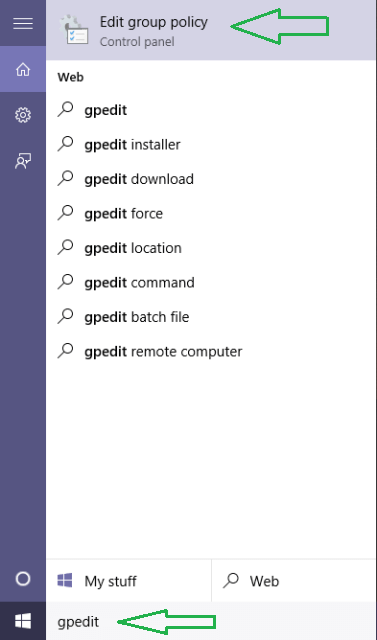
>>Aparecerá en su pantalla una ventana respectiva del Editor de directivas de grupo local . Atraviesa el camino mencionado: Local Computer Policy => User Configuration => Administrative Templates => Start Menu and Taskbar
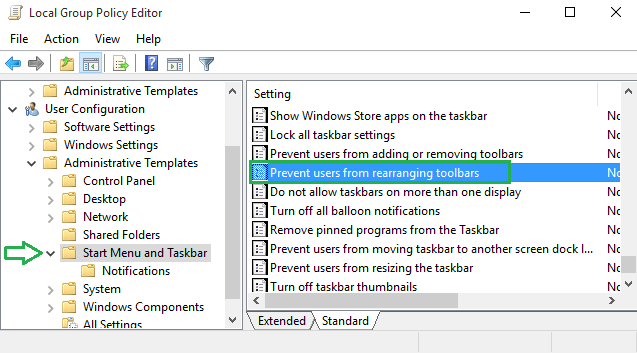
>>Ejecute un doble clic sobre él para abrir su ventana de edición. O haga clic con el botón derecho del ratón y elija la opción Editar .
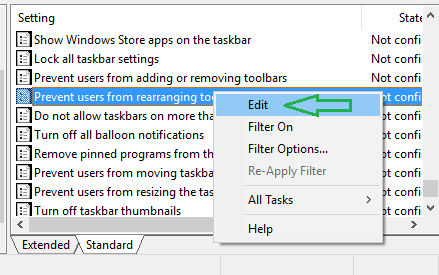
>>Después de usar cualquiera de los métodos, se abrirá una ventana de edición de la configuración en particular. Observe el área superior izquierda donde está resaltado el botón de radio No configurado .
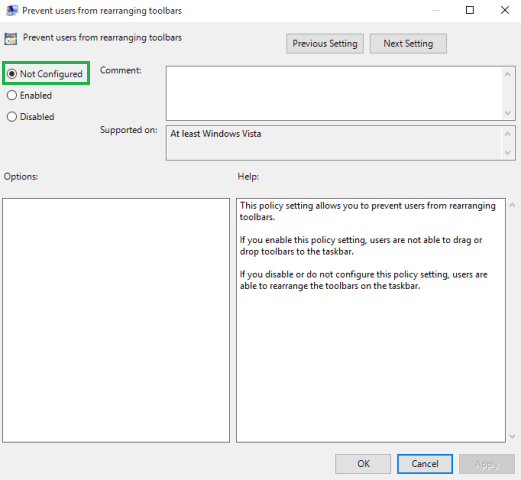
>>Tienes que hacer un pequeño cambio aquí. Resalte el botón de opción – Activado . Para implementar los cambios, haga clic en Aplicar y Ok .
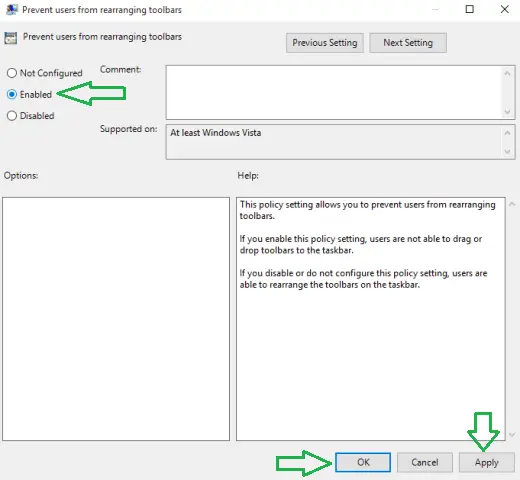
>>Una vez que haya reiniciado el sistema, habrá terminado con los cambios. Vuelva e intente reordenar las barras de herramientas, no se barajarán.
Este segmento de guía evitará definitivamente que los usuarios reorganicen las barras de herramientas en Windows 10. Después de hacer los cambios, puede prestar su sistema a otros usuarios.
RECOMENDADO: Haga clic aquí para corregir errores de Windows





